Mikä on Dropbox ja miten sitä käytetään
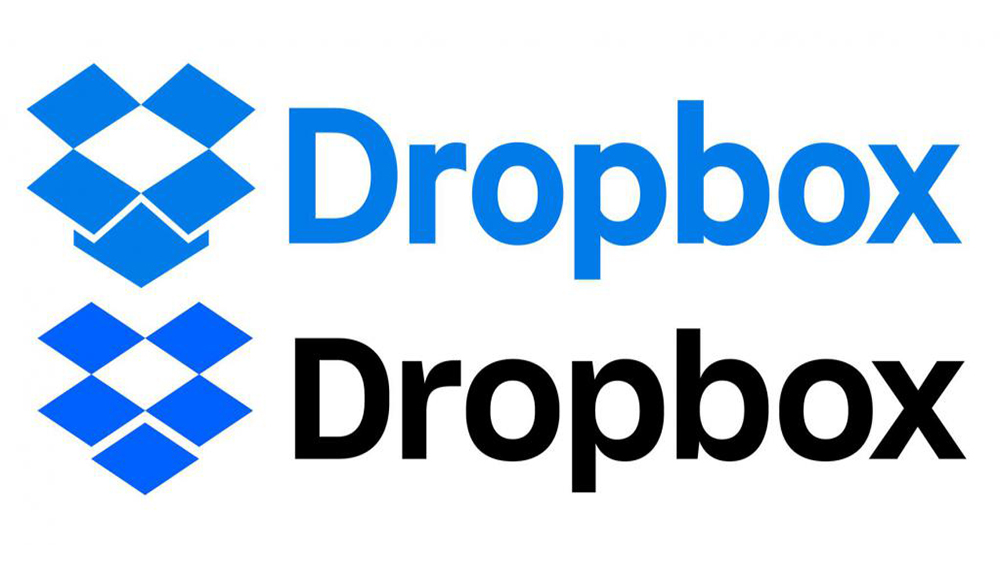
- 3420
- 50
- Frederick Larkin
Tietojen luotettava tallennus on nykyaikaisuuden tärkein vaatimus. Mutta tietokoneiden ja mobiililaitteiden jakelu Internet -yhteyden kanssa on johtanut toisen ongelman syntymiseen - varmistamalla tietojen yleinen saatavuus. Mitä tehdä, jos sinulla on oltava pääsy samoihin tiedostoihin kotitietokoneelta ja toiminnasta ja älypuhelimesta tai tabletista? Koko ajan kopioida ne eri laitteille - ei vaihtoehto. Lisäksi flash -kortit eivät voi tarjota riittävää luotettavuutta tietojen tallennuksesta, ja usein tietoa niistä menetetään peruuttamattomasti. Tässä tapauksessa täydellinen ratkaisu on tallentaa tiedostoja jonnekin etäpalvelimelle. Sitten voit muodostaa yhteyden mistä tahansa tietokoneesta tai muusta laitteesta, lukea tai vaihtaa asiakirjoja ja tallentaa. Ja koska palvelimia koskevat tiedot ovat toistuvasti kopioita, niiden menetyksen riski on melkein nolla. Tällaisia palveluita kutsutaan pilviksi, ja nyt ne ovat hyvin yleisiä mukavuuden ansiosta.
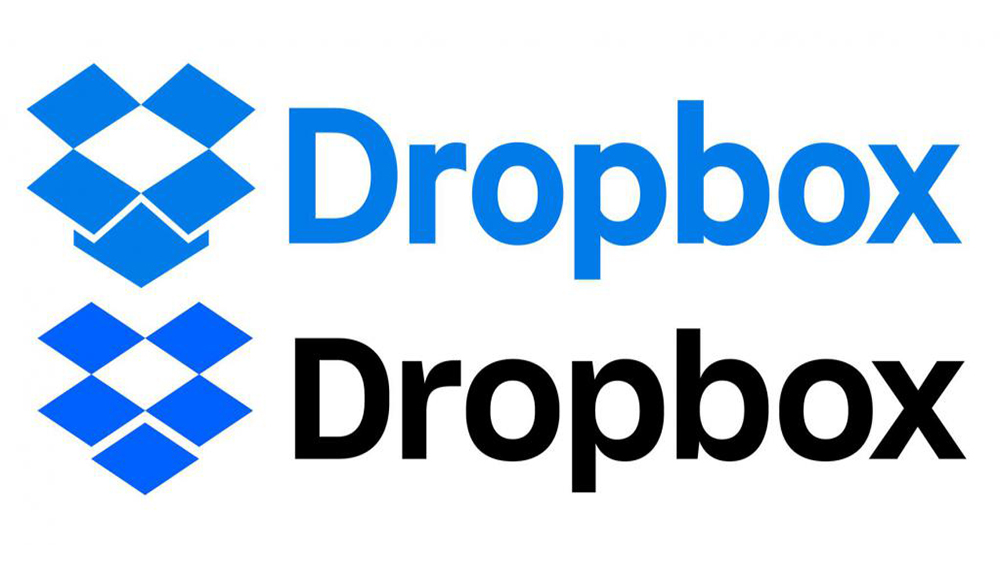
Dropbox -työohjeet.
Dropbox - mikä se on ja mikä tämä ohjelma on?
Dropbox Cloud Storage on vain yksi palveluista, joiden avulla voit tallentaa kaikki tiedostot etäpalvelimelle. Yksinkertaisesti sanottuna, tämä on pilvitallennus. Miksi tarvitset Dropboxia tavalliselle käyttäjälle? Tiedostojen käyttäminen mistä tahansa laitteesta. Koska ne eivät ole tavallisella kotitietokoneella, se riittää yhteyden muodostamiseen palvelimeen, ja voit nähdä heti kaikki kansiot, asiakirjat, valokuvat, videot ja kaiken muun, joka on tallennettu tässä pilvessä. Toinen, miksi tarvitset Dropbox - tiedostojen vaihtoa. Palvelu mahdollistaa linkin saamisen mihin tahansa tiedostoon. Sitten tämä linkki voidaan lähettää oikealle henkilölle tai jakaa sen sosiaalisissa verkostoissa, ja muut ihmiset voivat ladata tämän tiedoston itselleen. Palvelussa on verkkoliitäntä, ts. Voit kirjoittaa ja suorittaa kaikki toiminnot suoraan sivustolla, henkilökohtaisella tililläsi. Mutta jos haluat käyttää sitä aktiivisesti, tarvitset Dropbox -ohjelman, joka voidaan ladata sinne ja asentaa tietokoneelle tai älypuhelimelle. Tämä ohjelma eliminoi tarpeen mennä sivustolle ja antaa arkistoon ja hallinta on heille paljon helpompaa. Se myös lataa tiedostoja automaattisesti pilveen, jos sijoitat ne tiettyyn kansioon.
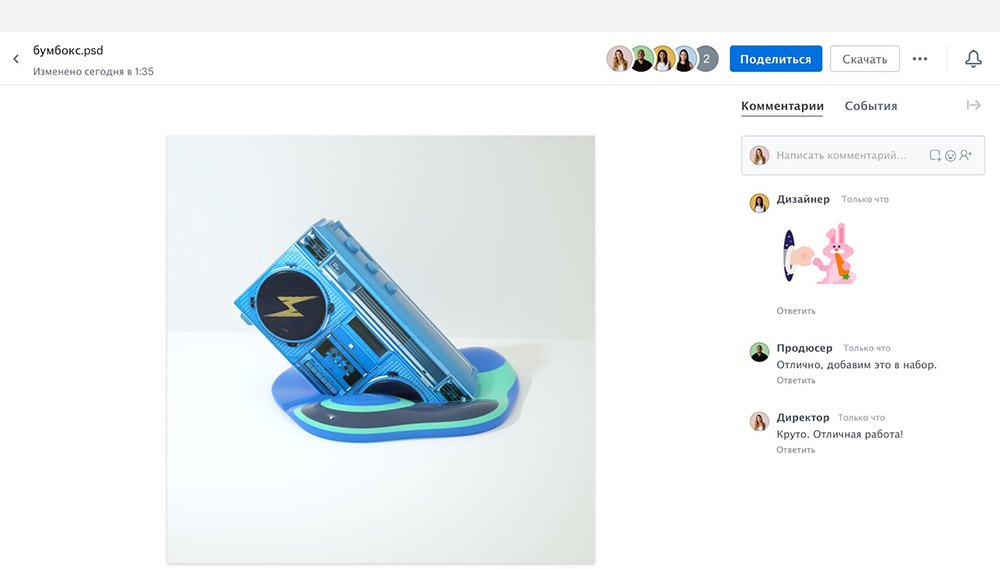
Tilin luominen
Ennen kuin aloitat työskentelyn Dropboxin kanssa, sinun on rekisteröidyttävä tämä palvelu. Siirry tähän viralliseen verkkosivustoon Dropbox.com ja täytä tiedot oikealla puolella. Siellä sinun on annettava nimi, sukunimi, sähköposti ja luotettava salasana. Sitten on tarpeen huomata, että suostumus sääntöihin ja napsauta "Rekisteröinti" -painiketta. Sen jälkeen saat heti henkilökohtaisen tilan palvelinlevylle, jonka tilavuus on 2 Gt. Tämä määrä annetaan ilmaiseksi kaikille, lisämaksusta se voidaan korottaa 1 tai 2 TB. Sinua tarjotaan myös ladata ja asentaa erityinen ohjelma. Se tapahtuu monissa vaihtoehdoissa - Windowsille, Androidille, iOS: lle. Mikä on hyvin harvinaista - Linuxille on asiakas, joka ei ole kaikki pilvivarastot voivat kiittää. Ohjelman käyttö yksinkertaistaa huomattavasti arkiston käyttöä, joten suosittelemme, että teet sen.
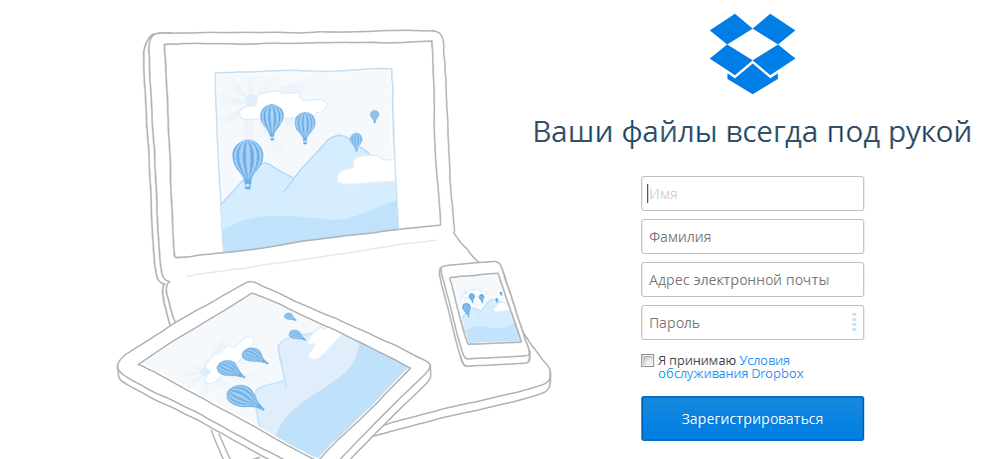
Kuinka asentaa tietokoneelle ja kuinka käyttää Dropboxia
Dropbox -ohjelman asentaminen tietokoneeseen on hyvin yksinkertaista. Sinun on aloitettava ladattu asennusohjelma, ja se lataa loput ohjelmasta. Asennuksen jälkeen tulee näkyviin erityinen Dropbox -kansio. MacOS -järjestelmässä se ilmestyy suosikkiluokkaan ja Windowsissa "My Documents". Tämä kansio on päätyökalu. Jos luot siihen toisen kansion, niin sama näkyy palvelimen tallennustilassa. Jos siirrät tiedostoa siihen, se kopioi automaattisesti pilveen. Toisin sanoen tietokoneen Dropbox -kansio on kopio tallennustilasta, ja ohjelma synkronoidaan niiden sisältöön automaattisesti. Jos muutat jotain tässä kansiossa tai palvelimella sivuston kautta, jonkin ajan kuluttua heidän sisällönsä lähtee. Kannettavien tietokoneiden pudottaminen ei ole erilainen. Kaikki on myös helppoa ja yksinkertaista.
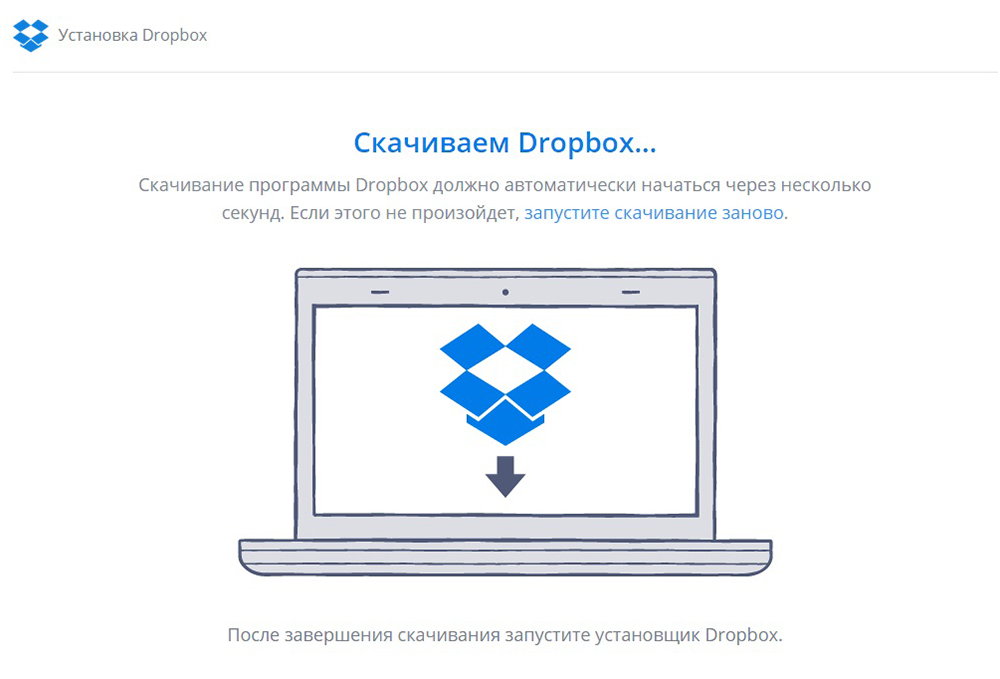
asetukset
Dropbox -asetukset on asetettu sivustolle, henkilökohtaiselle tilillesi. Voit tehdä tämän napsauttamalla näytön oikealla puolella olevaa profiilialuetta ja valitse "Asetukset" pudotusvalikossa. Sivu, jolla on useita välilehtiä, avataan:
- "Yleiset kysymykset". Täällä voit muuttaa profiilisi tietoja - nimi, sukunimi, valokuva, kielen perustaminen. Täällä voit poistaa profiilisi kokonaan, jos et enää halua käyttää tätä pilvivarastoa. Mutta muista, että kaikki tallennetut tiedostot poistetaan.
- "Tariffisuunnitelma". Tämä välilehti näyttää kuinka paljon levytilaa on käytettävissä ja kuinka paljon on varattu. "Laajennusmahdollisuus" -painike mahdollistaa maksetun tariffin valitsemisen ja Dropboxin käytettävissä olevan paikan lisäämisen 1 tai 2 TB. Täällä voit lähettää kutsun ystävälle, ja jos hän hyväksyy sen, sinut lisätään vielä 500 Mt - tämä on toinen tapa laajentaa paikkaa Dropboxissa, lisäksi ilmainen.
- "Turvallisuus". Täällä voit vaihtaa salasanan ja tehdä tilin suojauksesta luotettavamman.
- "Ilmoitukset". Tässä välilehdessä, punkkien kanssa, voimme huomata tilanteet, kun palvelu lähettää ilmoituksen postitoimistolle. Esimerkiksi kun tilaa on vähän.
- "Yhdistetyt sovellukset". Täällä voit sallia pilvitallennuksen pääsyn eri ohjelmiin. Esimerkiksi, jos sinulla on sivusto, voit antaa hänen tallentaa varmuuskopion täällä.
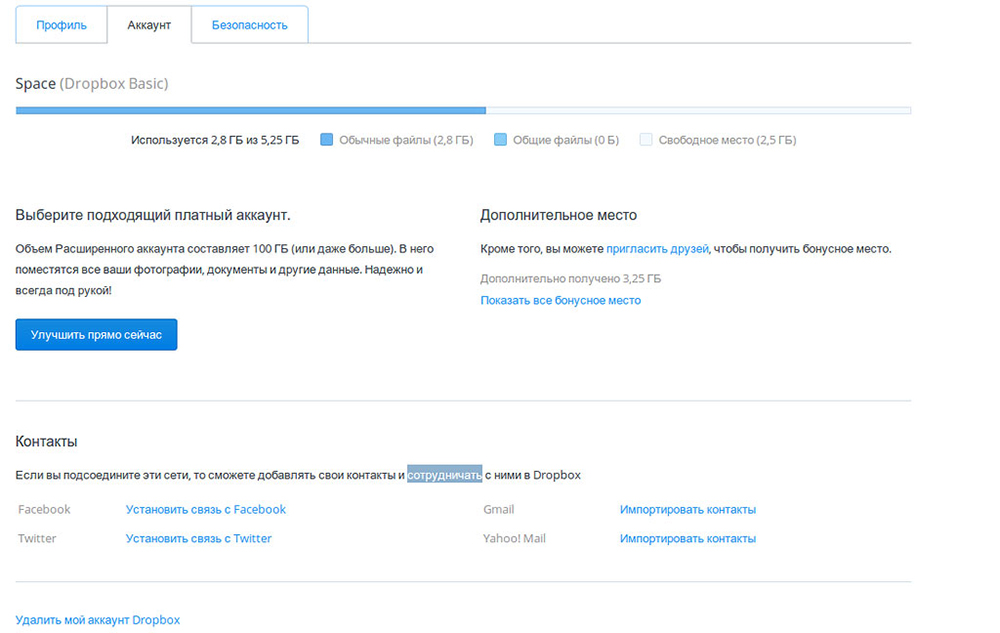
Dropbox -asetukset ovat yksinkertaisia, eikä niitä yleensä vaadita ollenkaan. Mutta jos haluat lisätä käytettävissä olevaa tilaa tai muuttaa salasanaa, niin tämä tehdään täällä.
Tiedostojen lisääminen
Tiedostojen lataaminen Dropboxissa on hyvin yksinkertaista, ja voit tehdä tämän kahdella tavalla - sivuston verkkoliittymän kautta ja sovelluksen käyttäminen. Sivustolla tämä tehdään näin:
- Siirry Dropbox -tiliisi.
- Napsauta vasemmalla puolella "Files" -valikkoa. Nyt olet varastosi juurikansiossa.
- Oikealla puolella on "Lähetä tiedosto" -painike. Jos napsautat sitä, valikko, jossa on ”Lataa tiedosto” ja “Lähetä kansio”, avataan. Valitse haluttu piste ja vakiotiedoston valintaikkuna tulee näkyviin.
Sovelluksen avulla kaikki on vielä helpompaa. Tätä varten siirrä vain tarvittavat tiedostot Dropbox -kansioon, joka on Windows -järjestelmässä "My Documents". Itse sovellus synkronoi tämän kansion pilvitallennuksella, ts. Se kopioi nämä tiedostot, jos Internet on kytketty. Lisäksi kontekstivalikossa, joka tulee näkyviin napsauttamalla tiedoston oikealla painikkeella, on kohde tämän tiedoston nopeaa siirtämistä pilveen - tämä on toinen tapa. Dropbox antaa sinun lisätä musiikkia pilveen samalla tavalla kuin kaikki muut tiedostot. Mutta latatut tiedostot MP3 -laajennuksella voidaan kuunnella suoraan Dropboxiin, jos siirryt kansioon selaimesta. Kuvia, muuten, voidaan myös katsella ja mennä arkistoihin, kuten tavallisissa kansioissa.
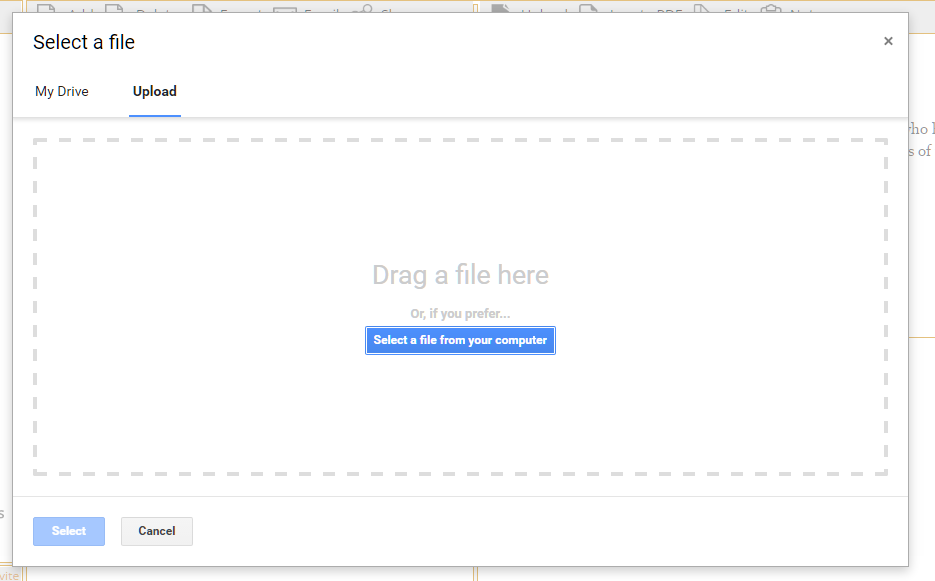
Tiedosto -muotoinen toiminto
Pilvivarastointi on kätevää käyttää pienenä tiedoston järjestäjänä. Jos lisäät tiedostoja siihen, voit antaa linkin niihin muille ihmisille, ja he voivat ladata nämä tiedostot. Voit myös jakaa erillistä tiedostoa, vaan heti koko kansiota. Kuinka jakaa kansio kansio? Kaikki on yksinkertaista:
- Siirry tilillesi sivustolla.
- Siirry "tiedostoihini" ja löydä haluamasi haluttu kansio.
- Osoittamalla hiiren tähän kansioon, näet sen vastapäätä "Jaa" -painiketta. Klikkaa sitä. Jos tätä kansiota ei voida jakaa, painike ei tule näkyviin.
- Ikkuna ilmestyy sinne, missä ehdotetaan linkin luomista tälle kansiolle.
- Toinen ikkuna ilmoittaa, että linkki luodaan ja tarjoaa sen kopioinnin.
Voit käyttää kopioitua linkkiä siirtääksesi muille ihmisille. Sen mukaan ne putoavat tallennustilaan heti ja voivat ladata tämän kansion tai kopioida sen Dropbox -tililleen, jos heillä on se. Muut kansiot ja tiedostot, lukuun ottamatta sallittua sisäpuolella, he eivät näe.
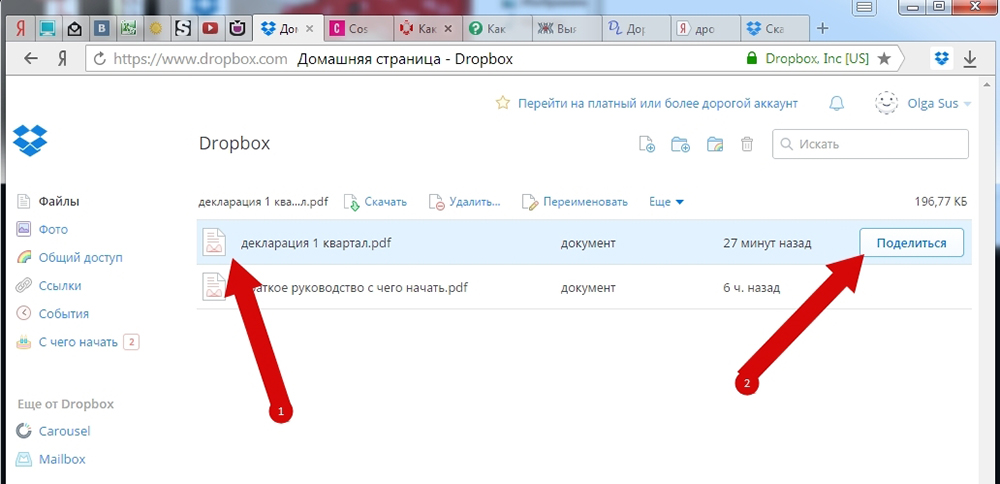
Mitkä ovat Dropboxin edut ja haitat?
Yleensä tämä on hyvä pilvitallennus. On melko kätevä käyttää sitä. Käyttäjäryhmän yhteinen käyttö on myös. Mutta on haittoja, joita monet mieluummin käyttävät muita vastaavia palveluita:
- Liian vähän tilaa annetaan ilmaiseksi - vain 2 Gt. Jokaiselle houkuttelevalle käyttäjälle lisätään 500 Mt, mikä on myös hyvin vähän. Kilpailijat - Yandex -levy, posti.Ru, Google -levy, ne tarjoavat aluksi paljon enemmän tilaa ilmaiseksi, ja bonukset ovat miellyttäviä.
- Maksettu tariffit ovat kalliita enemmistöltä - saadaksesi 1 TB tilaa, sinun on maksettava 9.99 dollaria kuukaudessa. Lähimmillä kilpailijoilla on huomattavasti vähemmän hintoja, vaikka monet ja ilmaiset tariffit ovat tarpeeksi.
- On turvallisuusvalituksia.
Suurin haitta on pieni määrä levytilaa ja hylkää useimmat käyttäjät. Nyt, kun jopa älypuhelimilla on muisto useista gigatavuista, 2 Gt näyttää olevan täysin vakava. Jopa Yandex antaa alun perin 10 Gt, jota voidaan helposti lisätä 32 Gt: lla yksinkertaisesti asentamalla sovellus älypuhelimeen tai näyttämällä opiskelijalippu. Myös muita ylennyksiä pidetään. Posti.RU rekisteröinnin aikana tarjoaa 8 Gt paikkaa, mikä kasvaa helposti pienellä määrällä - ylimääräinen 8 Gt maksaa vain 29 R/kuukausi. Myös erilaisia kampanjoita pidetään - kerralla kaikille annettiin 1 TB -levy täysin ilmaiseksi ja toistaiseksi. Dropbox tässä suhteessa on erittäin konservatiivinen. Osakkeita ei järjestetä, mahdollisuuksia kasvattaa paikkaa lukuun ottamatta kalliiden maksettujen tariffien ostamista. Muiden käyttäjien houkutteleminen 500 Mt: n paikkoihin - ainoa tällainen työkalu.
Kuinka poistaa Dropbox kokonaan?
Jos et halua käyttää tätä pilviä, voit kieltäytyä siitä milloin tahansa. Tätä varten ensimmäinen asia, joka sinun on poistettava Dropbox -sovellus tietokoneelta - tämä tehdään vakiona ohjauspaneelin läpi. Mutta tämä vain poistaa tiedostojen synkronoinnin arkistossa. Kuinka poistaa tili Dropboxista kokonaan? Tämä tehdään sivustolla, henkilökohtaisella tililläsi, "Asetukset" -tapahtumassa "Yleiset kysymykset" -välilehdessä - linkki on "Tilin poistaminen" siellä ". Muista, että kun poistat tilin, kaikki siihen tallennetut tiedostot poistetaan myös!
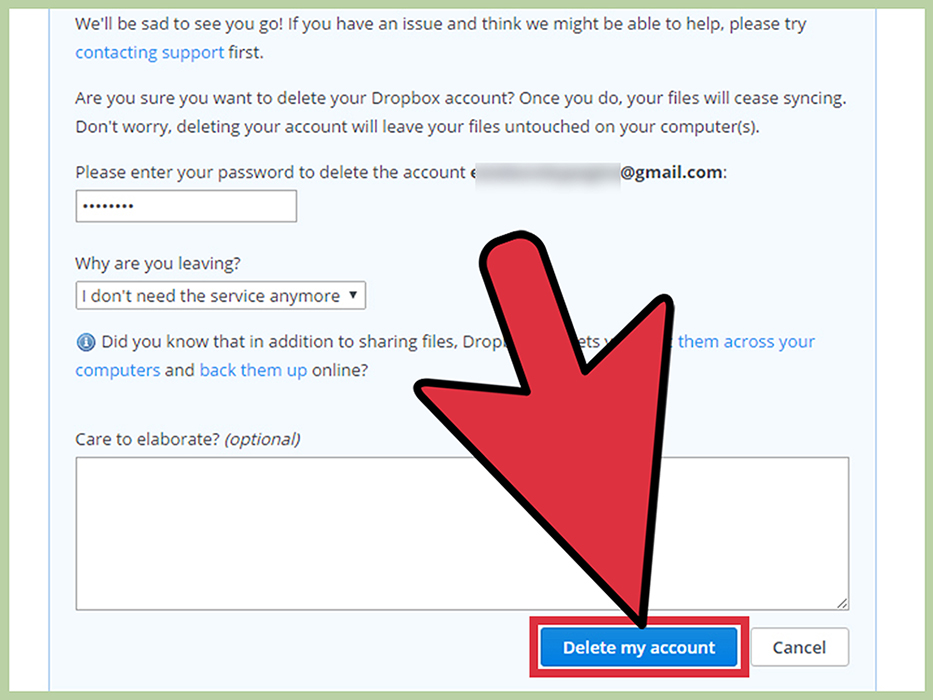
Kuinka peruuttaa tilaus Dropbox -ilmoituksista, jos haluat täysin päästä eroon siitä? Jos tili poistetaan, palvelu on automaattisesti poistettu käytöstä, etkä enää saa ilmoituksia. Aloita sen käytön uudelleen, sinun on rekisteröidyttävä uudelleen.
- « McAfeen asennus, sammutus ja täydellinen poistaminen Windowsista
- Kuinka luoda ja käyttää virtuaalilevyä Windowsissa »

